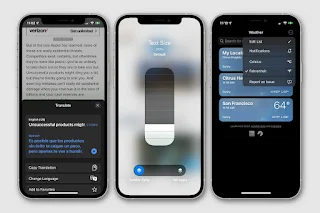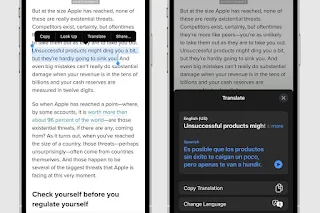كل عام ، إصدار جديد من iOS. وفي كل عام ، يمكن لبعض الميزات الجديدة الكبيرة أن تغير تمامًا طريقة استخدامك لجهاز iPhone الخاص بك. لكن كل إصدار iOS جديد يأتي أيضًا مع مجموعة من التغييرات الطفيفة ؛ القليل من الميزات المخفية والتعديلات التي لن تلاحظها حتى إذا كنت لا تعرف مكان البحث
في بعض الأحيان ، هذه التغييرات الصغيرة هي التي تصنع الفارق. بمجرد اكتشافك ، سوف تتساءل كيف تتعايش بدونهم! فيما يلي عشرة من ميزاتنا المفضلة الصغيرة والمخفية والتي ربما فاتتكها في نظام التشغيل iOS 15.
ترجمة في أي مكان
باستخدام iOS 15 ، يمكنك ترجمة النص في أي مكان تقريبًا. في أي تطبيق تقريبًا حيث يمكنك تحديد النص!
ما عليك سوى النقر مع الاستمرار على كتلة نصية لإظهار نافذة تحديد النص واسحب نقطتي البداية والنهاية - تمامًا كما لو كنت تنوي النسخ / اللصق. ستلاحظ أن القائمة المنبثقة الصغيرة بها خيار ترجمة جديد (في بعض التطبيقات قد تضطر إلى الضغط على السهم الأيمن لرؤية المزيد من الخيارات).
ستتلقى تحذيرًا بأنه سيتم إرسال النص إلى Apple لمعالجة الترجمة. انقر فوق "متابعة" وستظهر البطاقة المنبثقة النص المترجم وتعطيك خيارات لنسخ الترجمة وتغيير اللغات وما إلى ذلك.
ios 15 ترجم في أي مكان
هل تريد القيام بالترجمة دون إرسال البيانات إلى Apple؟ افتح الإعدادات ، ثم الترجمة وقم بتمكين الوضع على الجهاز. سيتعين عليك أيضًا فتح قائمة اللغات التي تم تنزيلها وتنزيل اللغات التي تريد تمكين الترجمة في وضع عدم الاتصال لها.
راقب نشاط التطبيق
تعمل Apple دائمًا على توسيع ميزات الخصوصية ، ومع iOS 15 لديك أداة جديدة قوية لمعرفة التطبيقات التي تصل إلى ميزات وبيانات هاتفك.
افتح الإعدادات ، ثم انقر فوق الخصوصية ، وانتقل إلى أسفل لتسجيل نشاط التطبيق. سيتعين عليك تمكين هذا في الجزء العلوي من الشاشة.
تقرير خصوصية تطبيق iOS 15
سيؤدي هذا إلى تسجيل ملخص لمدة 7 أيام يوضح بالضبط متى وكم مرة تصل جميع تطبيقاتك إلى أشياء مثل الميكروفون أو الميكروفون ، أو نطاقات الويب التي يزورونها. فقط عد إلى هذه الشاشة بعد أسبوع للحصول على تقرير كامل.
يمكنك أيضًا النقر فوق حفظ نشاط التطبيق لتصدير ملف JSON لجميع البيانات إذا كنت تستخدم هذا النوع من الأشياء.
احصل على تنبيهات في الوقت الحقيقي لهطول الأمطار
حصل تطبيق Weather وعناصر واجهة المستخدم على بعض التحسينات الرائعة في iOS 15 ، ولكن الشيء الذي نحن متحمسون له حقًا هو إشعارات هطول الأمطار في المرة القادمة.
كانت هذه إحدى الميزات البارزة لـ Dark Sky ، وهو تطبيق وخدمة حصلت عليها Apple في عام 2020.
إشعارات الطقس ios15
لتمكين هذا ، افتح تطبيق الطقس وانقر على أيقونة قائمة المواقع في أسفل اليمين. ثم اضغط على زر "المزيد" (ثلاث نقاط) في الجزء العلوي الأيمن ، وحدد الإخطارات. ستتمكن من تبديل الإشعارات لموقعك الحالي وكل موقع محفوظ بشكل مستقل.
عند تمكين هذا ، ستتلقى إشعارًا متى بدأ المطر أو الثلج أو يتوقف خلال الساعة القادمة.
شارك مع Siri
أحيانًا يكون من الصعب مشاركة ذلك الشيء الرائع الذي وجدته عبر الإنترنت. يجب عليك نسخ عناوين URL أو الصور ، والتبديل إلى الرسائل ، والضغط باستمرار للصق ، وآمل أن تعمل ...
مع iOS 15 ، يمكنك أخيرًا أن تسأل Siri. ما عليك سوى قول "يا Siri ، شارك هذا مع [الاسم]" (أو شيء مشابه مثل "أرسل هذا إلى [الاسم]" وسيقوم Siri بمشاركة المحتوى الموجود على الشاشة مع هذا الشخص باستخدام الرسائل.
ستشارك عناصر مثل الصور وصفحات الويب و Apple Music أو Podcasts وقصص Apple News ومواقع الخرائط المحتوى الفعلي (أو رابط إليه). بالنسبة إلى المحتوى الذي لا يمكن لـ Siri مشاركته ، سيحذرك من أنه يمكنه فقط إرسال لقطة شاشة - ولكن سيظل Siri يلتقط لقطة الشاشة تلقائيًا ويسقطها في رسالة إلى هذا الشخص.
كل شيء عديم الاحتكاك. ما عليك سوى مطالبة Siri بمشاركة شيء ما ، وسيقوم Siri بإعداد العنصر بسرعة ويسأل "هل أنت مستعد لإرساله؟" قل نعم ، لقد انتهيت. لا توجد قوائم مشاركة وفتحها ، ولا نسخ / لصق ، ولا تقليب للخلف وللأمام إلى تطبيق الرسائل.
اختر حجم النص لكل تطبيق
لقد تمكنت من تغيير حجم النص على مستوى النظام للأعمار ، لكن iOS 15 يضيف القدرة على تغيير حجم النص على أساس كل تطبيق.
أولاً ، قم بتمكين الميزة في مركز التحكم. افتح الإعدادات ، ثم انقر فوق مركز التحكم وقم بالتمرير لأسفل لإضافة عنصر التحكم في حجم النص.
ثم عندما تكون في أحد التطبيقات ، افتح مركز التحكم (مرر لأسفل من الزاوية العلوية اليمنى) وحدد عنصر التحكم في حجم النص. يتيح لك شريط التمرير الكبير تغيير حجم النص ، بينما يتيح لك التبديل الموجود أسفل الشاشة الاختيار بين جميع التطبيقات أو التطبيق الذي تستخدمه حاليًا فقط.
حجم نص ios15 لكل تطبيق
تعيين الاسترداد وجهات الاتصال القديمة
يصبح معرف Apple الخاص بك وحساب iCloud أكثر أهمية كل عام. إنه مليء بالمشتريات والخدمات والبيانات السحابية والصور ... إذا فقدت إمكانية الوصول ، فستختفي الكثير من هذه الأشياء إلى الأبد.
لدى Apple ميزتان جديدتان مرحب بهما في iOS 15. جهات اتصال استرداد الحساب هم الأشخاص الذين تثق بهم أنه بإمكان Apple الاتصال بهم لمساعدتك في إعادة تعيين رمز المرور الخاص بك في حالة فقده. لا يمكنهم الوصول إلى بياناتك فعليًا ، ولكن إذا بدأت إعادة تعيين كلمة المرور ولكن تم قفل أجهزتك الخاصة ، فإن الدقة
تتبع جهاز iPhone الخاص بك بدون طاقة
يعد Find My iPhone طريقة رائعة لتتبع الجهاز المحتمل فقده. ولكن إذا سرق شخص ما جهاز iPhone الخاص بك ، فكل ما عليهم فعله هو إيقاف تشغيله لتعطيل التتبع. قد تعرض ميزة "العثور علىي" آخر موقع لجهازك (إذا قمت بتمكين ذلك في "الإعدادات") ، ولكن هذا لا يساعد كثيرًا.
مع نظام التشغيل iOS 15 ، سيدخل جهاز iPhone الذي تم إيقاف تشغيله بالفعل في حالة طاقة منخفضة للغاية تحافظ على منارة Bluetooth نشطة ، مما يحول جهاز iPhone الخاص بك بشكل فعال إلى AirTag.
سترى أيضًا إشعار "يمكن العثور على iPhone بعد إيقاف التشغيل" أسفل واجهة Slide to Power Off.
حافظ على الوضع الليلي متوقفًا
بالنسبة للجزء الأكبر ، يعد الوضع الليلي في تطبيق الكاميرا على أجهزة iPhone الحديثة أمرًا رائعًا. يمكنه تحويل الصور التي تم التقاطها في إضاءة منخفضة للغاية.
إذا اكتشف تطبيق الكاميرا مشهدًا مظلمًا ، فسيتم تمكين الوضع الليلي تلقائيًا ، ولكن في بعض الأحيان تريد هذا التأثير الداكن الدرامي ، ومن المزعج تعطيل الوضع الليلي للحصول عليه. يجب عليك النقر فوق مؤشر الوضع الليلي ثم تحريك المؤقت لأسفل إلى صفر ثانية.
إذا انتظرت بعض الوقت قبل التقاط صورة أخرى ، فستتم إعادة مشاركتها تلقائيًا.
باستخدام iOS 15 ، يمكنك التوجه إلى الإعدادات> الكاميرا> الاحتفاظ بالإعدادات للعثور على خيار للحفاظ على إعدادات الوضع الليلي (من بين أشياء أخرى). عند تمكين هذا ، سيتذكر الوضع الليلي متى تم إيقاف تشغيله ولن يعيد تمكين نفسه. إذا كنت تريد التقاط لقطة في الوضع الليلي ، فيمكنك النقر يدويًا على مؤشر الوضع الليلي لتمكينها بنفسك.
ضبط سرعة تشغيل الفيديو
تتمتع تطبيقات مثل YouTube بتشغيل متغير السرعة لبعض الوقت الآن ، لكن مشغل فيديو iPhone الافتراضي لم يفعل ذلك. في نظام التشغيل iOS 15 ، يحتوي المشغل الافتراضي (المستخدم للعديد من مقاطع فيديو الويب والعديد من التطبيقات) على عناصر تحكم في سرعة التشغيل.
عند تشغيل مقطع فيديو ، انقر على القائمة الكاملة في أسفل اليمين (النقاط الثلاث) وستتمكن من الاختيار من بين ما يصل إلى خمس سرعات تشغيل مختلفة.
tatbae jihaz iPhone alkhasu bik bidun taqa